〈記事内に広告プロモーションを含む場合があります〉
特典を発行・予約する方法こんにちは。『ペコ』です。
本日のテーマはこちらについて。
『みんなの優待の使い方徹底解説|即日発行ですぐに使える方法もご紹介』
個人で使える福利厚生サービス『みんなの優待』は、お得な特典が盛りだくさんで重宝している方も多いのではないでしょうか。
しかし、特典の数も多ければ種類も多い!
特典が多いのはとても有り難いことですが、それだけたくさんの特典を使いこなせていますか?
もしかして『会員証を見せるだけのやつなら使える』なんてもったいない使い方になっていないでしょうか。
そこで今回は『みんなの優待』の特典の使い方を徹底解説します!
特典の種類、中でも即日発行で今すぐ使えるクーポンの使い方について、詳しくご紹介していきますよ。
これから登録を考えている方もぜひ参考にしてみてくださいね。
目次
みんなの優待の使い方を詳しく解説

まずは『みんなの優待』の使い方をわかりやすくご紹介します。
といっても難しいことは何もなく、基本的にはたった3ステップで簡単に使えるんですよ!
- 特典を検索
- 特典を発行・予約
- 特典対象のサービスで使用
それでは3つのステップに沿って補足説明をしていきますね。
みんなの優待使い方ステップ① 特典の検索
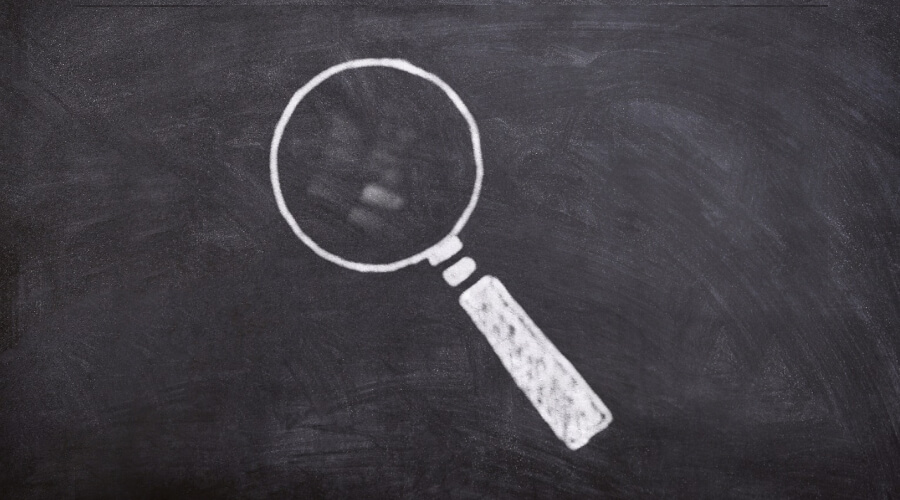
ステップ1『特典の検索』は『みんなの優待』のトップページから施設名やサービス名などを入力して『検索ボタン』を押せばOKです。
似たような名称の施設・サービスもヒットしてしまうので、お目当ての施設・サービスを選択しましょう。
施設・サービスの詳細ページの『プラン・お申し込み』で特典の一覧が確認できますよ!

ちなみに施設・サービスで利用するクーポンではなく、『誕生日』『出産』などのイベントお祝い系の特典も同様に検索できますよ!
ここまではみんな同じように操作してお目当ての特典を探します。
みんな優待使い方ステップ② 特典を発行・予約
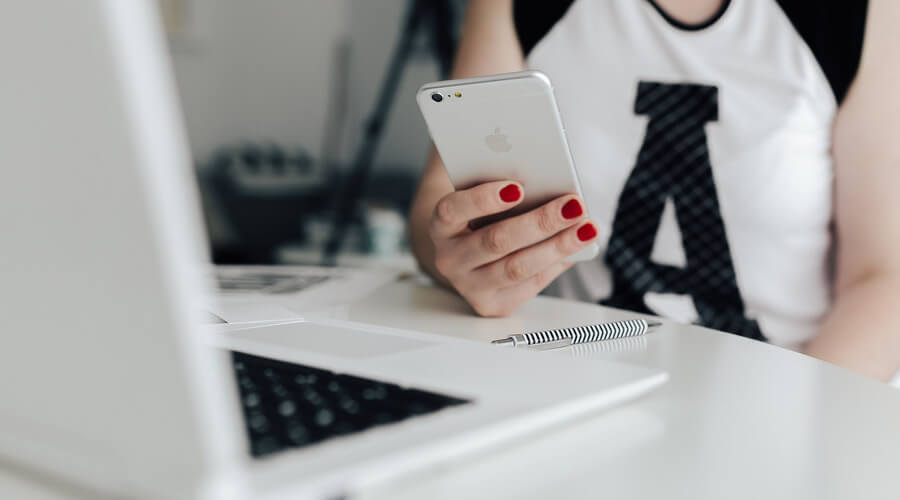
そしてステップ2『特典を発行・予約』では、操作を行う場所やそれによって発行できる特典の種類が異なります。
操作する場所によって発行・予約できる特典の種類はこちらの通りです。
| 操作する場所 | 発行・予約できる種類 |
| みんなの優待サイト |
|
コンビニ発券機
|
|
こうやって一覧にしてみると意外とたくさんの種類がありますよね!
『みんなの優待』のサイトの操作はスマホで行う方とパソコンで行う方がいると思いますが、
どちらでも共通しているのは『特典の予約・申込み・購入手続き』と『ベネポが貯まるサービスへのアクセス』です。
『会員証・クーポンの表示』についてはスマホとパソコンで微妙に違った使い方をします。
スマホの場合はスマホで表示してスマホそのものが特典として作用するのですが、
パソコンの場合は画面を印刷し、その印刷した紙を特典として利用することになります。
また、一部のクーポンではスマホのみ・パソコン(印刷した紙)のみでしか使用できないものもあるので、ご注意ください。
みんなの優待使い方ステップ③ 特典対象のサービスで使用

最後のステップ3『特典の使い方』はとっても簡単。
いずれの場合も窓口やスタッフに見せるだけのよくあるクーポンの利用方法で使うことができます。
『注文時』『会計時』など提示するタイミングがクーポンによって違うので、念の為確認しておくことをおすすめします。
また、『宿泊施設の予約』は『クーポン』ではなく『予約サービス』として機能しているのでご注意ください。
当日予約できる可能性はあっても、いつでも思いつきで即使えるものではありません。
みんなの優待の即日発行できるクーポンの種類とやり方

『みんなの優待』にはたくさんの種類のクーポンがありますが、使い方自体はとても簡単だということがわかりましたね!
今回はたくさんあるクーポンの中から当日でも間に合う即日発行可能なクーポンの発行方法を詳しくご紹介していきます。
まずは即日発行できるクーポンの種類を再確認しておきましょう。
- 会員証
- クーポン
- 即日発行可能なデジタルチケット
- コンビニ発券機による事前購入チケット
それでは順番に発行する手順を解説していきます!
使用したい特典の詳細ページを表示する所まではステップ①でご紹介した通りなので、そちらを参考にしてくださいね。
会員証の割引クーポンを即日発行
まずは会員証を表示する方法です。
こちらの特典は、タイトルに『会員証を表示』や『会員証で』などの文字が入っているのが目印になります。
会員証を表示する方法は2通りあり、1つめはステップ①で表示した特典詳細ページから表示する方法です。
特典を開いた所にある『Web会員証を表示』を選択すると会員証が表示できます。
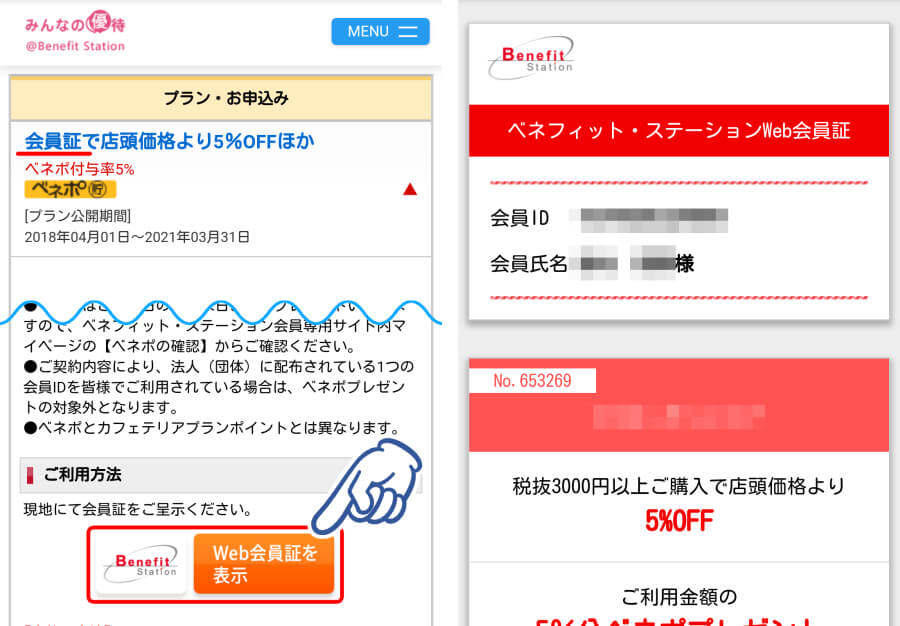
この方法は使う時に特典の内容が確認できるメリットがある一方で、
使うたびに検索したりお気に入りリストにアクセスしなければいけないので頻繁に使用する特典だとちょっと面倒くさいですよね。
そこでおすすめなのが2つ目の、『みんなの優待』トップページからワンクリックで表示する方法です。
『会員証提示』を選択するとすぐに会員証が表示できますよ!
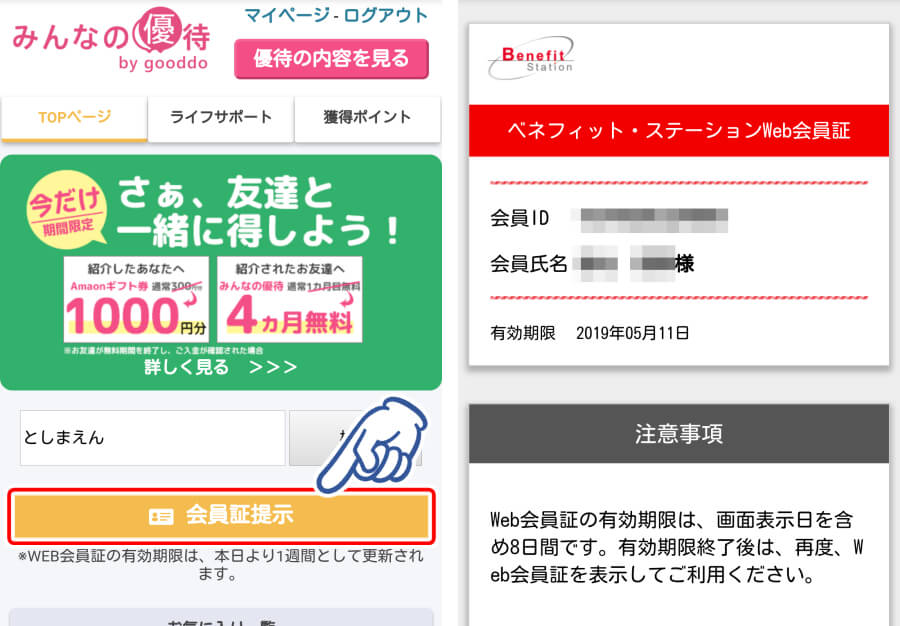
使用頻度が高くて内容を覚えてしまっている特典を使う際は、こちらの方法がおすすめです。
ちなみにパソコンから会員証を表示する場合は、会員証のページを印刷すればOKです。
みんなの優待で割引クーポンを即日発行
次はクーポンを表示する方法です。
こちらの特典は、タイトルに『クーポン』という文字が入っているの、すぐにわかると思います。
特典を開いた『ご利用方法』の中にある『ご利用人数』を入力して『クーポンを表示する』を選択するとクーポンが表示できます。
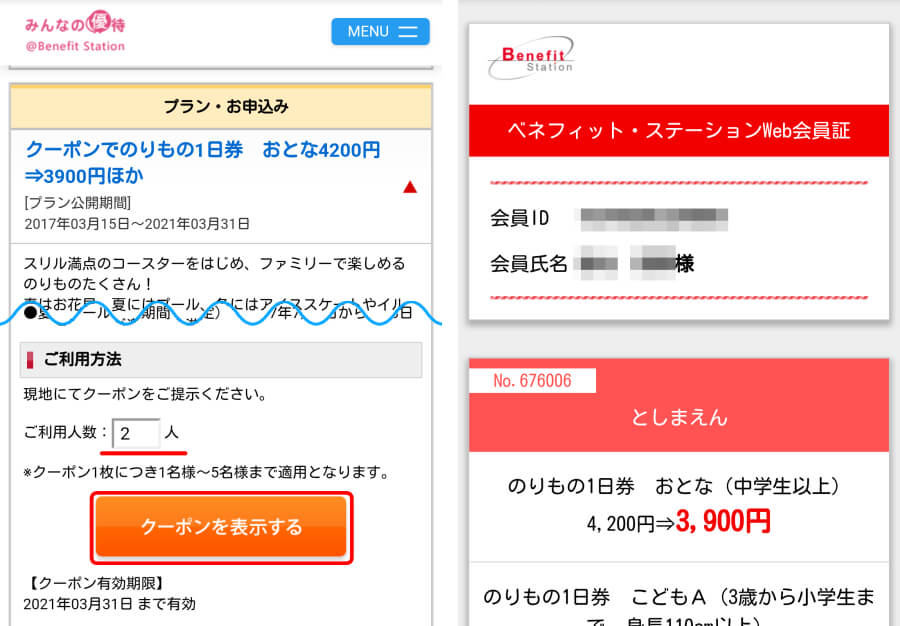
一定時間操作していないとログアウトしてしまうため、使用する直前に表示することをおすすめします。
パソコンの場合は印刷した紙を提示すればOKですよ!
どちらで操作した場合でも何度でも繰り返し表示できるので、表示が消えたり印刷した紙を紛失しても問題ありません。
みんなの優待で即日発行可能なデジタルチケット
次は即日発行可能なデジタルチケットを購入する方法です。
デジタルチケットには『即日発行』と『後日発行』の2種類存在しているので要注意!
後日発行のものは購入の入金確認が取れた後に発送されるため、数日~1週間程度の時間がかかります。
当日すぐに使えるのは『即日発行』の『デジタルチケット』ですよ!
『お申し込みはこちら』から、申し込みページに移動して画面の指示に従って操作していけばOKです。
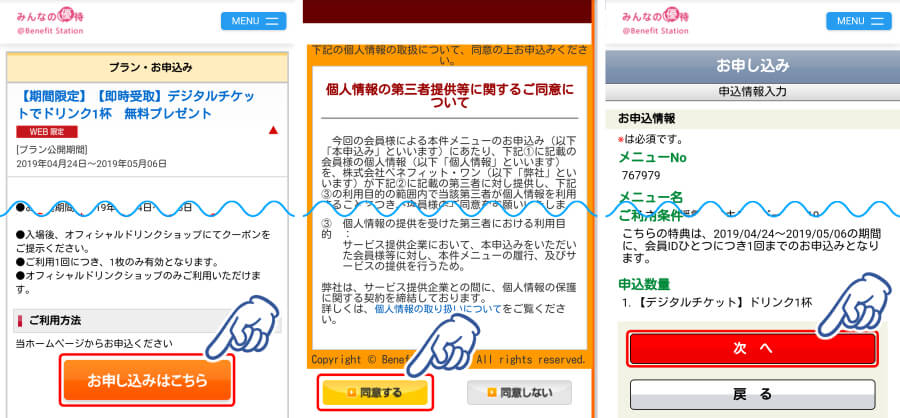
即日発行可能なデジタルチケットは『無料』か『クレジットカード払い』に設定されているので、
申込み後すぐ(5分以内程度)に登録したメールアドレス宛にデジタルチケットのURLが届きます。
記載されたURLにアクセスするとデジタルチケットが表示されますよ!

チケット画面の最下部にある赤いボタン(利用確認)はスタッフが使用する部分なので、絶対にタップしないでくださいね!
コンビニ発券機による事前購入チケット
最後はコンビニ発券機による事前購入チケットを入手する方法です。
対象のコンビニ発券機は『セブンマルチコピー機』『Loppi』『Famiポート』の3種類。
特典のタイトルにいずれかの発券機の名称が入っており、明記された発券機でのみ発券できるようになっています。
例えば『Famiポート』と書かれている特典の場合はセブンマルチコピー機やLoppiは非対象ですよ!
操作商法は端末ごとに違いますが、全体の流れはすべて同じです。
- ログイン
- 発券したいクーポンを選択
- 発行
の3ステップで発券できます。
ログインする際に使用するIDやパスワードは端末によって異なるのでご注意ください。
| セブンマルチコピー機 | Loppi | Famiポート | |
| ID | みんなの優待 会員ID | みんなの優待 会員ID上6桁+下6桁 | みんなの優待 会員ID |
| パス | みんなの優待 パスワード | みんなの優待 パスワード | Famiポート専用パス ※定期更新 |
『みんなの優待』の会員IDは登録の時に使用したメールアドレスではなく、会員証に表示されているIDです。
会員証の表示方法は先程ご紹介した方法を参考にしてみてくださいね。
特殊なのは『Famiポート』での発券で、ログイン時に使用する専用パスワードが定期的に更新されます。
特典詳細ページから『Famiポート >ご利用はこちら』というボタンを選択すると確認できますよ!
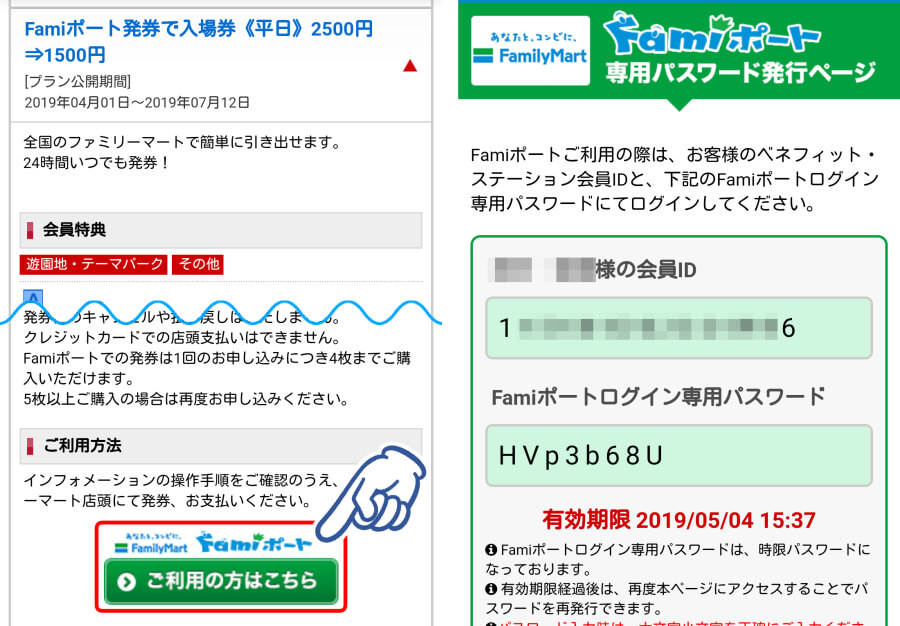
有効期限が決まっているので、実際に利用する直前に確認するとスムーズかと思います。
発券したチケットは30分以内に各コンビニのレジに持っていき、料金を支払いましょう。
コンビニ発券機は24時間いつでも発券可能です!
ただしFamiポートでは毎月1日の0時~9時はメンテナンス中で利用できないのでご注意ください。
まとめ
使い方自体はとっても単純な『みんなの優待』の特典ですが、発行の方法にはいくつか種類があります。
せっかく『みんなの優待』を利用するなら、様々なタイプの特典をすべて使いこなしてみませんか?
いずれの方法も慣れてしまえばとっても簡単で、中には即日発行で思いついたときにすぐに使用できるクーポンもありますよ!



